word复制的文字格式怎么修改?
网上复制的文章,粘贴到word文档中,格式常常较乱,不符合正常的文章格式,如图中的格式。怎样更改呢。关键都在word的“段落”选项中,来看一看吧。
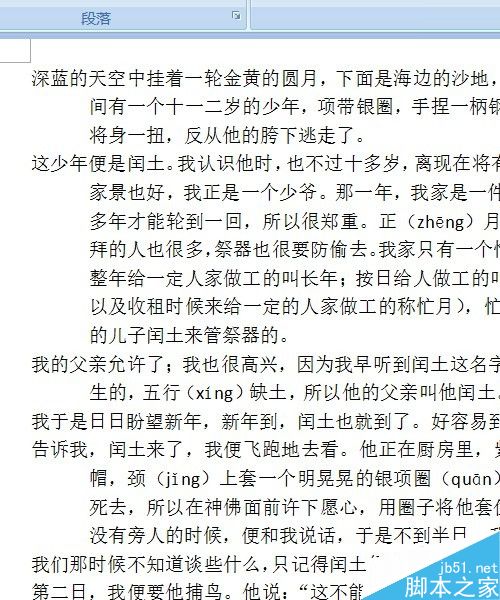
步骤
Ctrl+A选中所有文字,右键——段落。
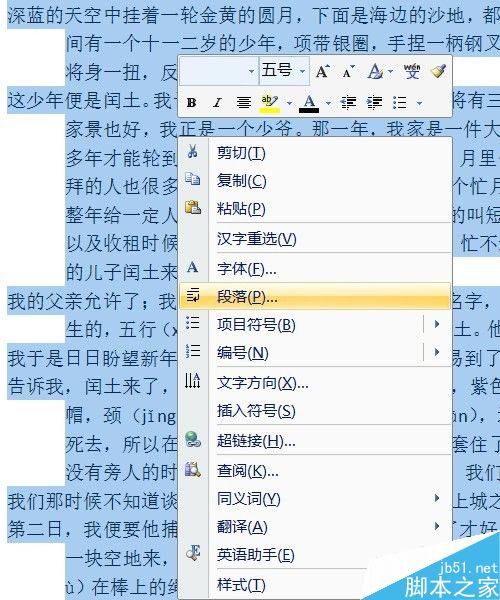
段落面板中,我们可以看到缩进选项右侧的特殊格式为悬挂缩进,磅值为3字符。
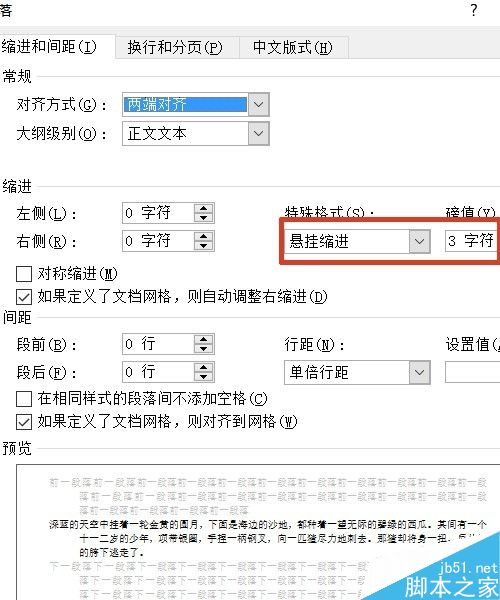
一般的文章,都是顶格对齐,首行空两格。悬挂缩进显然不符合要求,点开它右侧的下拉箭头,呵呵,首行缩进就和它在一起,选上它吧。
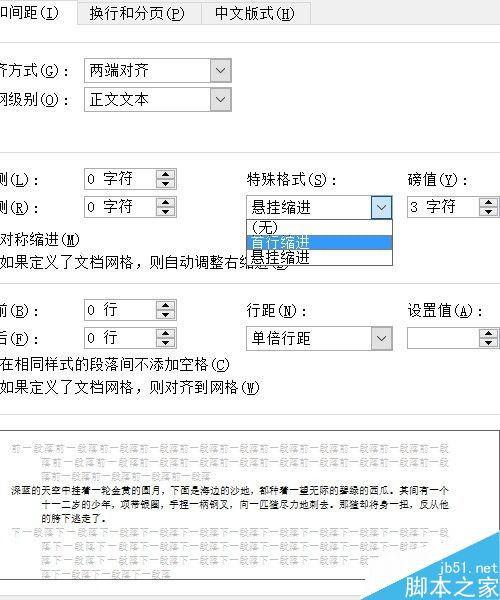
下方的预览中出现更改后的格式,已经是首行缩进了,可是空出来的有三个字的间距。
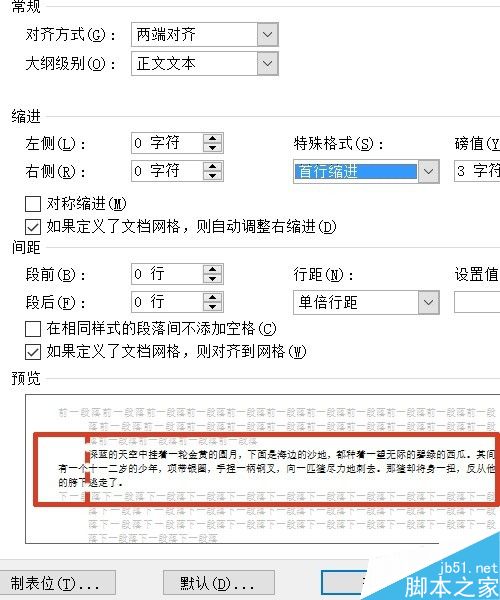
所以,回到磅值一栏,点按向下箭头,每按一次,数值减去0.5,将数值改为2字符即可。或者直接在输入框中将“3”修改为“2”也可以。
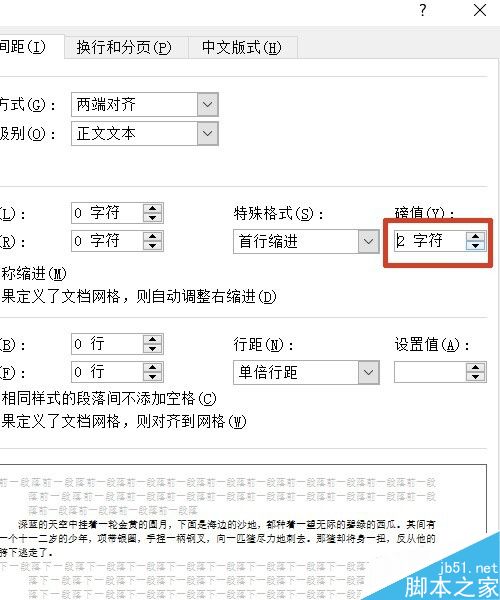
确定。看,文档中的文章,完全符合我们日常的阅读格式了。
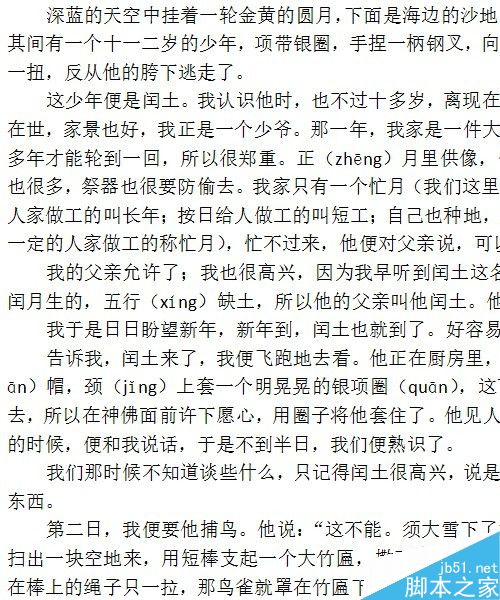
版权声明
本文来自投稿,不代表本站立场,转载请注明出处。
